iPadを追加してスムーズに自分を見つける方法に関する注目すべきガイド
 更新者 リサ・オウ / 03年2024月09日30:XNUMX
更新者 リサ・オウ / 03年2024月09日30:XNUMXiPad を「探す」に追加するにはどうすればよいですか?私のデバイスは学校や仕事などで必要なので、家族の誰にでも貸し出しています。しかし、常に安全であることを保証するために、iPad を iCloud の Find My サービスに追加して、手元にないときはいつでもその位置を監視したいと考えています。誰か手順を教えてくれませんか?初めてなので、本当に助けが必要です。ありがとう!
Apple の Find My サービスについて初めて聞きましたか?もしそうなら、この機能がどのように機能するかを理解すれば、その利点を享受できることに興奮するでしょう。 iPad を Find My に追加することは、さまざまな理由から推奨されています。以下のコンテンツを参照すると、その一部がわかります。また、「探す」機能が iPad にどのように役立つかについても説明します。
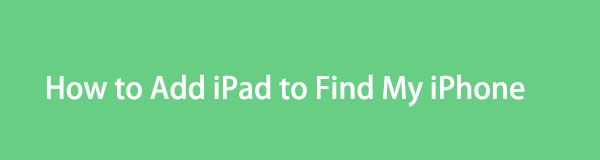
その後、デバイスを「探す」に追加するための適切な手順が続きます。また、プロセスをより便利にするために、段階的なガイドラインも簡素化しました。また、現在または後でロックやパスワードの問題が発生した場合に役立つボーナス パーツも追加しました。したがって、ためらわずに信頼して、以下の手順を正しく実行してください。

ガイド一覧
パート 1. iPhone を探すために iPad を追加する理由
iPad を「iPhone を探す」サービスに追加する理由はユーザーによって異なりますが、1 つ目はデバイスの位置を監視するためです。 iPad をこの機能に追加すると、いつでも見つけることができます。デバイスを紛失したり、借りたり、置き忘れたりした場合でも、他のデバイスからその場所に簡単にアクセスできるため、デバイスを見つけるのに問題はありません。
一方、iPad が Find My 機能にリンクされている場合は、Find My に接続されている他のデバイスも見つけることができます。したがって、別の iPad、iPod Touch、iPhone などの Apple デバイスがより整理され、見つけやすくなります。さらに、コンピューターのブラウザーから Find My サービスにアクセスして、デバイスをより簡単に追跡することもできます。
一方、iPad を「探す」に追加すると、家族と位置情報を共有することも便利になります。ファミリー共有機能を設定すると、家族でもデバイスの位置を特定できます。したがって、予備のデバイスがなく、iPad が突然行方不明になった場合でも、家族のデバイスの 1 つを使用して、「探す」を使用してその場所を追跡できます。
FoneLab iOS Unlockerを使用すると、パスコードのワイプ、Apple IDの削除、タイムパスコードのスクライムを簡単に行うことができます。
- iPhone、iPad、iPod Touchのパスコードをワイプします。
- Apple IDまたはパスワードを忘れた場合は、Apple IDを削除します。
- データを失うことなく画面時間制限パスワードをバイパスします。
パート 2. iPad を追加して iPhone を探す方法
iPad を Find My iPhone サービスに追加するには、iCloud アカウントにサインインする必要があります。ご存知かもしれませんが、「探す」は iCloud の多くの機能の 1 つであるため、iPad をそれにリンクすることが唯一の方法です。その後、「探す」機能を有効にする必要があります。これについては、段階的に説明します。でも心配しないでください。手続き的に見えるかもしれませんが、プロセスは簡単です。特に簡略化された指示を使用すると、数分以内に完了できます。
iPad を「探す」に簡単に追加する方法をマスターするには、以下のわかりやすいガイドを心に留めてください。
ステップ 1iPad に移動します 設定 インターフェースを開き、上部のセクションで名前またはプロフィールをタップします。をタップします。 私のiPadを見つける タブをクリックし、サインインを求められたら、Apple ID のログイン資格情報を入力します。まだ持っていない場合は、「」を選択します。Apple IDをお持ちでない、またはお忘れですか?”と設定してください。
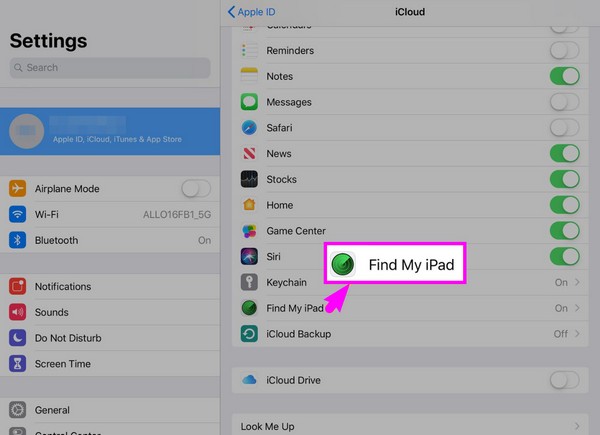
ステップ 2アカウントを設定したら、有効化します。 私のiPadを見つける 横にあるスイッチをタップして機能を追加します。これで、iPad が iCloud に接続されているデバイスに追加されます。したがって、iCloud サイトにアクセスすると、接続されている別の iPhone または Apple デバイスを通じて iPad の位置を確認できます。 私を探す 特徴。
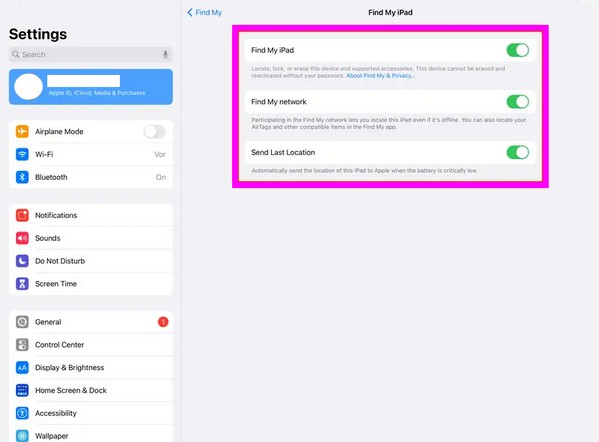
注: をオンにすることもできます。 私のネットワークを探す & 最後の場所を送信 オプション。これらを使用すると、インターネットにアクセスできない場合やバッテリーが著しく低下している場合でも、iPad やその他の Apple デバイスを見つけることができます。
パート 3. ボーナスヒント - iOS デバイス向けの主要なロック解除ツール
そんな中、喜んでご紹介させていただくのは、 FoneLab iOS ロック解除ツール iPad、iPod Touch、または iPhone で突然ロックやパスワードの問題が発生した場合は、この機能を使用してください。 iPadOS または iOS デバイスを初めて使用する場合は、Apple のセキュリティが厳重であることを知っておく必要があります。できる iPadを無効にする 間違ったパスワードを数回入力すると、それで、もしあなたが突然、 iPadからロックアウトされる パスコードを忘れた場合は、このプログラムに大いに役立つため、ためらわずにこのプログラムに頼ってください。
FoneLab iOS Unlockerを使用すると、パスコードのワイプ、Apple IDの削除、タイムパスコードのスクライムを簡単に行うことができます。
- iPhone、iPad、iPod Touchのパスコードをワイプします。
- Apple IDまたはパスワードを忘れた場合は、Apple IDを削除します。
- データを失うことなく画面時間制限パスワードをバイパスします。
パスコードを忘れて iPad が使用できなくなる前に、このツールを強くお勧めします。それ以上の損傷を引き起こすことなく、デバイスのパスコードを安全に削除します。また、成功率も高いため、ロックアウトされたときにデバイスにアクセスできなくなることを心配する必要がなくなります。 FoneLab iOS Unlocker があなたの味方です。さらに、それはまた、 Apple ID を削除する、iTunes バックアップ パスワードなど。
以下のユーザーフレンドリーな手順は、iOS または iPadOS デバイスのロックとパスワードを削除するためのモデルとして理解してください。 FoneLab iOS ロック解除ツール:
ステップ 1デスクトップ上のブラウザにアクセスし、FoneLab iOS Unlocker の公式 Web ページにアクセスします。左側のセクションが表示されたら、 無料ダウンロード ボタンをクリックして、プログラム インストーラーを Windows コンピューターに保存します。ただし、Mac を使用している場合は、最初に Mac バージョンに移動 オプション。次に、インストールを続行し、その後ロック解除ツールを実行します。
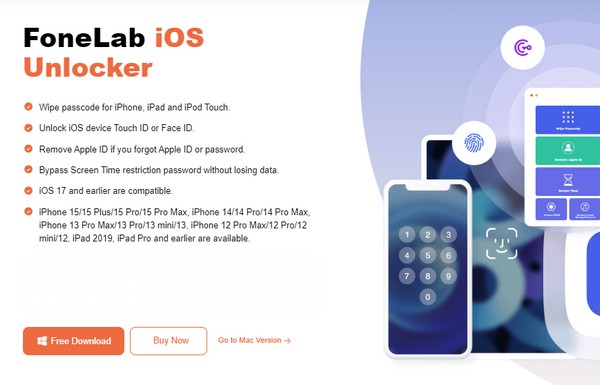
ステップ 2プログラムをクリックします パスコードをワイプ 上部の機能を選択し、 開始 次の画面で。後でメイン インターフェイスに戻って、他の機能を使用することができます。ただし、今のところは、iOS デバイスをライトニング ケーブルにリンクし、コンピューターに接続します。このようにして、プログラムは iPad、iPod Touch、または iPhone を検出し、その情報を次のインターフェイスに表示します。
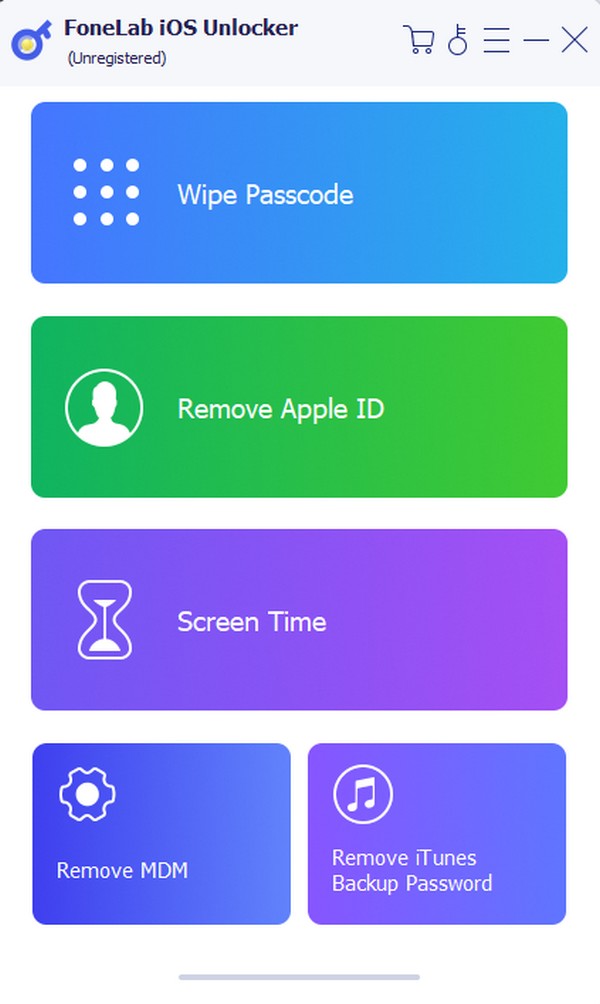
ステップ 3展示機器の情報が正しいことを確認してからクリックしてください 開始。その後、ファームウェア パッケージが自動的にダウンロードされ、 アンロック ボタンが表示されます。クリックして続行し、入力してください 0000 次のインターフェースのテキストフィールドに入力します。完了したら、ヒットします アンロック デバイスのパスコードを消去して、後で再度アクセスします。
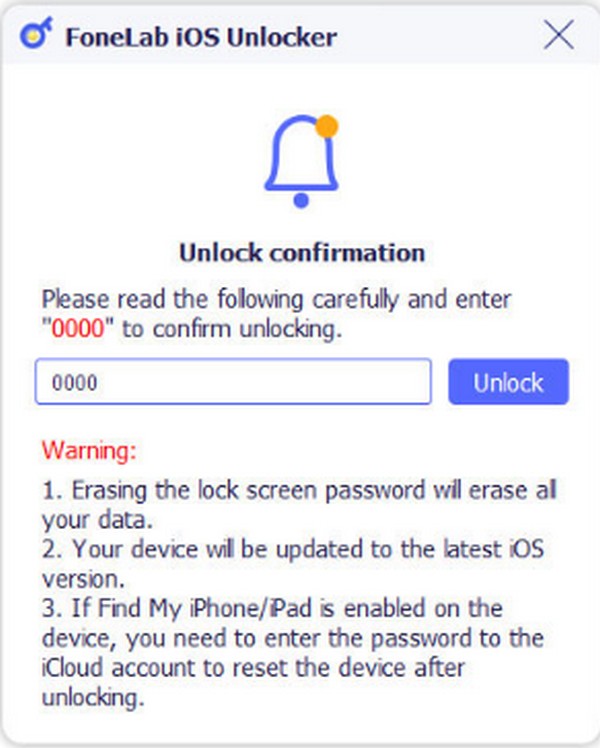
パート 4. iPad を追加して iPhone を探す方法に関する FAQ
「iPhone を探す」で iPad が見つからないのはなぜですか?
iPad では位置情報サービス機能が有効になっていない可能性があります。 iPad を「探す」に追加しても、デバイスの位置情報が有効化されていない場合、その位置は表示されません。したがって、次に向かいます 設定 > プライバシーとセキュリティその後、 位置情報サービス 特徴。
「iPhone を探す」アプリで iPad を表示するにはどうすればよいですか?
iPad と iPhone が同じ Apple ID にサインインしていることを確認してください。こうすると、iPhone の「探す」アプリの接続されているデバイスのリストに iPad が表示されます。
Find My 機能は、さまざまな理由から iOS デバイスで有利です。前述したように、デバイスを簡単に追跡できるため、iPad をサービスに追加したい場合は理解できます。ありがたいことに、以下のガイドラインに従ってお楽しみいただけます。
FoneLab iOS Unlockerを使用すると、パスコードのワイプ、Apple IDの削除、タイムパスコードのスクライムを簡単に行うことができます。
- iPhone、iPad、iPod Touchのパスコードをワイプします。
- Apple IDまたはパスワードを忘れた場合は、Apple IDを削除します。
- データを失うことなく画面時間制限パスワードをバイパスします。
